快速查找
产品类别
GoodSync Enterprise Server Windows服务器版
优易同步服务器版是一个功能丰富的企业级数据保护工具。
可以保护Windows 2000/2003/2008服务器中的数据,包括以下内容:
- 在多台服务器、NAS网络存储之间同步或者备份数据;Synchronization or backup of large collections of files between multiple servers or network storages.
- 在远程登录到服务器的个人电脑、虚拟机之间同步或者备份数据;Synchronization or backup services for remote users connected to the server using a Citrix-type environment or Remote Desktop Connection.
- 同步或者备份服务器中正在使用的文件,例如:数据库文件、电子邮件等;Synchronization or backup of locked server files such as database files or email storages.
在多台服务器之间同步或者备份文件
GoodSync 企业版广泛用于星形拓扑结构的局域网中,每台个人电脑中都安装GoodSync 企业版软件,并由系统管理员通过命令行方式进行配置,把个人电脑中的数据集中备份到一台文件服务器中。通过这种配置,个人电脑中的数据每天都会自动增量备份到文件服务器中。如果您的公司有多个办公地点,一种理想的方式是把本地个人电脑中的数据通过GoodSync 企业版集中备份到文件服务器中,然后通过GoodSync 服务器版,同步位于不同办公地点的文件服务器中的数据。这样,同样的数据在位于不同办公地点的服务器中各有一份,不仅提高了数据的安全保护级别,而且还实现了数据的异地容灾保护。
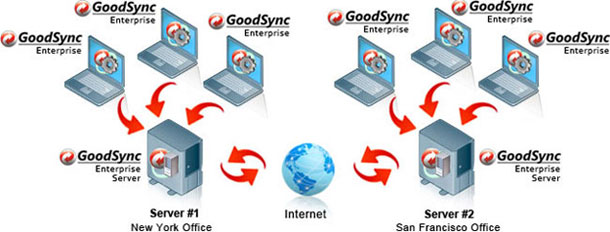
GoodSync服务器版在位于不同办公地点的多台服务器之间同步备份数据
如果您只有一个办公室,备份方案是:通过GoodSync 企业版把办公室每台个人电脑中的数据同步备份到文件服务器中,为了进一步加强对数据的保护,再通过GoodSync 服务器版把文件服务器中的数据同步备份到另外一台文件服务器或者NAS网络存储设备中。同样达到了数据容灾保护的目的。
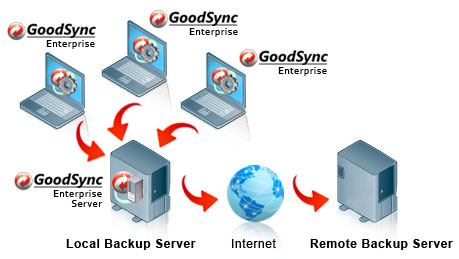
通过GoodSync 服务器版把备份服务器中的数据再备份到异地的一台存储设备中
大型的企业或者机构也许需要在多台服务器之间同步数据,GoodSync 服务器版可以通过建立多个同步任务或者多台服务器之间的链条式同步轻松实现这种要求。
同步或者备份远程登录到服务器的客户端中的数据
大量的大型企业正在抛弃传统的全功能电脑,转而使用瘦客户端与服务器模式。在瘦客户端模式中,仅允许客户通过Citrix-type 虚拟机环境或者远程桌面方式登录到服务器。在这种应用环境中,一个GoodSync Enterprise Server 授权就可以同步或者备份这台服务器上的多达75个用户的数据。
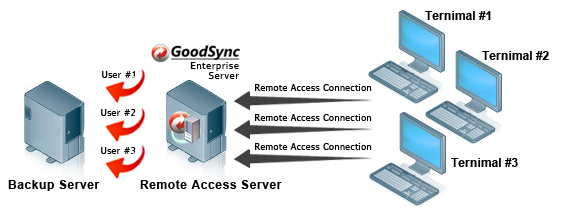
Figure 3:GoodSync Enterprise Server 应用于远程终端与服务器环境
Sync/Backup of Centralized Storages
通过Shadow Copy 技术,GoodSync 可以备份正在使用中的文件。这种技术使GoodSync 可以备份数据库文件、正在使用中的文件、E-mail文件。
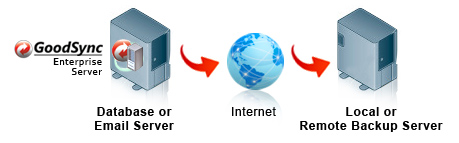
同步文件
文件同步是为了保证位于不同存储设备中的文件夹拥有相同内容的过程。如果在一个存储设备中增加新文件、修改文件或者删除文件,同步过程会在另外一个存储设备中增加、修改、删除同样的文件。文件会被双向复制,保证两个、或者更多的存储设备中的文件保持一致。GoodSync 不仅仅是同步文件,而且可以分析、过滤文件,并且列出分析、过滤的结果,以确保仅复制与同步需要的文件,避免意外删除不该删除的文件。
文件同步可以保证不同设备中的文件保持一致,例如计算机中的文件夹与移动硬盘中的文件夹。GoodSync也可以在本地计算机硬盘与位于网络上的FTP,SFTP中的文件夹之间同步数据。无论您的文件在那里,当两个文件夹通过GoodSync同步后,两个设备中的文件都会被更新到新的版本。
文件同步的意义
虽然可以在两个不同的文件夹中手动复制文件,但是GoodSync 更高效、更不容易出现错误。GoodSync 功能强大的同步算法确保不同文件夹中的文件保持一致,避免猜测与怀疑。
GoodSync: 值得信任的文件同步工具
GoodSync 是自动化程度高的同步软件. GoodSync 可以根据设定,在一天的某个时间自动同步,或者在发生某个特定动作时(例如:开机、关机、插入U盘等)开始同步。GoodSync 还有强大的文件过滤功能,可以设定同步时包括(或者排除)特定的文件或者文件夹。
GoodSync 支持多种存储设备。 GoodSync可以同步主机硬盘、NAS网络存储、移动硬盘、 FTP、 SFTP、WebDAV、 或者Amazon S3等网络硬盘中的文件. GoodSync支持 Windows 与 Mac, 可以安装到主机、 U盘或者服务器中.
GoodSync 采用可靠的文件同步技术. GoodSync的精密同步算法与逐字节(bit-by-bit)同步技术确保数据完全一致、防止数据丢失。即使在同步的过程中断电,在供电恢复后,GoodSync会断电时的状态继续同步,并完成整个同步工作。即使有500万个文件,GoodSync也可以顺利完成同步工作。
备份文件
GoodSync 通过单向同步,也就是从源文件夹把文件复制到另外一个文件夹的方法实现文件备份。源文件夹中增加或者被修改过的文件都会被及时同步到备份文件夹中。
备份文件是非常必要的,一旦你的照片、电子表格、财务文件等重要文件出现问题,还可以轻松的从备份设备中找回来。备份是防止数据丢失的有效方法。通过GoodSync,你可以把数据备份到多个不同的存储设备中,包括:U盘、移动硬盘、其它主机、局域网中的NAS网络存储;广域网中的FTP、 SFTP、 WebDAV、Amazon S3等云存储设备中.无论那种存储设备,文件同步都是安全高效的。
GoodSync 备份文件的优势
GoodSync 速度快、效率高。 GoodSync采用精密同步算法,仅同步新增加或者被修改过的文件,与备份所有文件相比,大大提高了备份速度,缩短了备份时间,提高了备份效率.
GoodSync 直接复制原文件,可以直接访问备份的文件。与传统的文件备份方法不同,GoodSync 直接备份原文件,而不是创建一个原文件的影像,这种影像当原文件损坏时,必须要经过恢复才可以访问。GoodSync 创建一个与原文件完全一样的备份文件,这意味着不需要任何耽误,备份文件随时可以投入使用.
GoodSync 支持多种存储设备。 GoodSync可以同步主机硬盘、NAS网络存储、移动硬盘、 FTP、 SFTP、WebDAV、 或者Amazon S3等网络硬盘中的文件. GoodSync支持 Windows 与 Mac, 可以安装到主机、 U盘或者服务器中.
GoodSync优易同步软件主要特性
真正的双向同步
GoodSync 可以自动探测并同步文件与文件夹的创建、删除、修改以及其它任何变化.
单向同步轻松实现文件备份
轻松设置单向同步,实现可靠的数据备份.
探测并传递删除动作
GoodSync 可以传递文件删除动作,即使在多个存储设备链接同步时。
在多个存储设备间传递同步数据
例如: 你可以在两台没有网络连接的主机A与B之间同步数据,可以先把主机A中的数据同步到U盘中,然后再把U盘中的数据同步到主机B中。
闪电般的速度, 低内存占用
GoodSync与同类产品相比速度要快很多,并且占用的内存很少。在一项备份任务中,可以在10分钟内分析比对100万个文件,只需占用500MB的内存。
Syncs 不仅可以同步Windows文件夹之间的数据,而且可以同步位于FTP, WebDAV, SFTP, S3中的文件夹
GoodSync 可以同步任何两个位于Windows主机硬盘、Windows 网络服务器(SMB)、NAS网络存储、FTP服务器、WebDAV服务器、安全 FTP (SSH)服务器、Amazon S3服务器中的文件夹。
在Windows Mobile Phone 、Pocket PC与电脑主机间同步数据
GoodSync 可以把位于 Windows Mobile Phone 或者 Pocket PC(Windows CE)中的文件同步到你的电脑主机中。
有选择性的进行文件同步:可以在同步设置时,选择排除或者包括某些特定的文件
可以根据文件名类型、文件大小、文件的修改时间选择同步或者不同步的文件。
支持64-bit与32-bit操作系统
Windows 版本的GoodSync既支持 32-bit 也支持64-bit操作系统。
支持变量路径名,方便在移动硬盘与主机间同步数据
可以指定以变量名开始的路径名,无论移动硬盘使用的是那个盘符,都可以正确的同步数据。
Goodsync优易同步文件处理技术
通过EFS实现加密备份
可以通过Windows 加密文件系统Encrypting File System (EFS)实现加密备份。通过GoodSync同步文件时,可以设置备份的文件夹是加密状态还是非加密状态。
在NTFS文件系统中实现压缩备份
通过NTFS压缩压缩同步中的一个或者两个文件夹。
复制被锁定的文件Copy Locked Files
GoodSync可以通过卷快照复制服务(Volume Shadow Copy Service)复制被锁定的文件。
复制符号链接或者复制符号链接指向的文件内容
符号链接可以仍然被复制成符号链接,或者复制符号链接指向的文件内容。
复制ACL安全属性
通过选项控制是否复制NTFS文件系统的访问控制Access Control List (ACL)安全属性。
控制文件复制的速度
GoodSync可以通过限制文件复制的速度控制一个同步任务消耗的带宽资源。
Unix Diff Integrated
Can call Unix Diff utility to compare text file line by line.
通过加密的传输方式实现在线备份
如果通过SFTP 或者 WebDAV + SSL 的方式备份到在线存储系统,文件在传输过程中是加密的。
Goodsync优易同步软件用户界面
图像化的目录树对比一目了然
左右两侧的文件与文件夹都以目录树的方式显示,方便对比。
以目录树的方式分组显示需要不同处理的文件目录
需要同步的文件,根据不同的处理方式(左侧同步到右侧 ,右侧同步到左侧, 新文件, 已删除文件, 被排除的文件, 等等)分为不同的组。
备份任务窗口可以显示所有备份任务的状态
显示需要同步的文件个数与字节.
Goodsync优易同步软件自动执行特性
每隔固定的时间或者根据制定的备份计划开始同步
每隔 N 分钟, 或者按照 GoodSync制定的备份计划,自动开始分析与同步.
文件发生变化时开始同步
当备份文件夹中的任何文件发生变化时,自动开始分析与同步.
当设定好的两个文件夹被连接时自动开始同步
当设定好的两个文件夹建立连接时,GoodSync自动开始同步文件包括以下几种情况:
-
接入局域网,与网络中共享的NAS设备连接;
-
接入广域网,与FTP服务器建立连接;
-
移动硬盘通过USB接口与主机连接;
当GoodSync启动时或者退出 Windows系统时自动开始同步
可以设定启动GoodSync时、 登录Windows系统或者退出Windows系统时自动开始同步。
自动加载网络共享文件夹
当启动GoodSync开始分析时,可以自动加载网络共享文件夹.
详尽的文件同步日志
各种变化都会被记录到日志中。
E-Mail 文件同步操作日志
Goodsync优易同步软件可靠性与稳健性
自动重新连接FTP等远程文件夹
如果在同步的过程中连接中断,GoodSync可以自动重新连接FTP等远程同步文件夹。
支持变量路径名,方便在移动硬盘与主机间同步数据
可以指定以变量名开始的路径名,无论移动硬盘使用的是那个盘符,都可以正确的同步数据。Details are here
自动备份即将被替换的文件
对于那些在同步中即将被替换的文件,可以设置GoodSync自动为这些文件做一个备份。这样,始终可以拥有文件的两个版本,有效防止各种误操作。
同步前先分析需要的存储空间
在开始同步之前,GoodSync可以先计算分析需要的存储空间,这样可以在同步之前就知道存储空间是否够用。
Fast Pre-Analyze Option
Do not run Analyze on server side if only GoodSync changes server side.
联系方式
1、QQ在线联系:842365770
2、邮件联系:xiewei@99data.cn tech@99data.cn
免费提供技术支持,欢迎联系咨询! 010-51660129

©2005-2025 99data.cn. All rights reserved
服务电话 13601299163 8:30--17:30




